So deinstallieren Sie die unerwünschte Anwendung „Crowq Utils Sol“
potenziell unerwünschtes ProgrammAuch bekannt als: Crowq Utils Sol potenziell unerwünschte Anwendung
Der kostenlose Scanner prüft, ob Ihr Computer infiziert ist.
JETZT ENTFERNENUm das Produkt mit vollem Funktionsumfang nutzen zu können, müssen Sie eine Lizenz für Combo Cleaner erwerben. Auf 7 Tage beschränkte kostenlose Testversion verfügbar. Eigentümer und Betreiber von Combo Cleaner ist RCS LT, die Muttergesellschaft von PCRisk.
Was für eine Anwendung ist Crowq Utils Sol?
Bei der Untersuchung betrügerischer Websites haben unsere Forscher einen Installer entdeckt, der die potenziell unerwünschte Anwendung (PUA) Crowq Utils Sol enthält. Nach einer Analyse haben wir festgestellt, dass Crowq Utils Sol als Dropper für die Malware Legion Loader fungiert. Es kann jedoch auch dazu verwendet werden, andere schädliche oder bösartige Software in Systeme einzuschleusen.
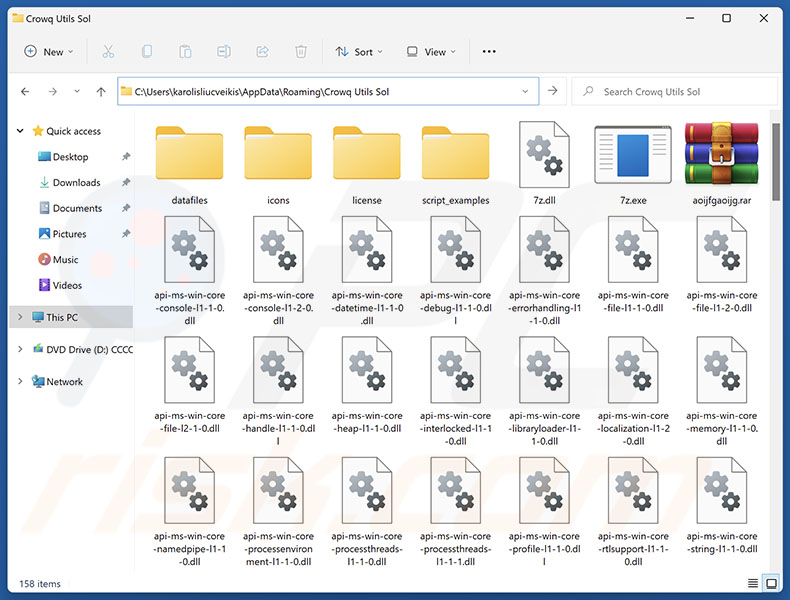
Übersicht über Crowq Utils Sol
Potenziell unerwünschte Anwendungen (PUAs) verfügen in der Regel über gefährliche Funktionen. Crowq Utils Sol fungiert als Dropper für zusätzliche schädliche Software – insbesondere für die Malware Legion Loader. Der Zweck von Loadern ist immer derselbe: Sie sollen Ketteninfektionen verursachen.
Legion Loader ist dafür bekannt, Ransomware, Trojaner, Datendiebe, Cryptominer und bösartige Browser-Erweiterungen einzuschleusen. Einige der Google Chrome-Erweiterungen funktionierten, indem sie E-Mail-Inhalte stahlen, Browsing-Daten verfolgten oder Browser in HTTP-Proxys verwandelten, um Internetressourcen zu missbrauchen (Proxyware).
Darüber hinaus sind Installationssetups, die Programme wie Crowq Utils Sol enthalten, oft mit anderer schädlicher Software gebündelt. Beispielsweise können diese Installationsprogramme mehrere PUAs, Adware oder Browser-Hijacker enthalten.
Zusammenfassend lässt sich sagen, dass das Vorhandensein von Software wie Crowq Utils Sol auf Geräten zu Systeminfektionen führen kann, die schwerwiegende Datenschutzprobleme, finanzielle Verluste und Identitätsdiebstahl zur Folge haben können.
| Name | Crowq Utils Sol potenziell unerwünschte Anwendung |
| Art der Bedrohung | PUP (potenziell unerwünschtes Programm), PUA (potenziell unerwünschte Anwendung), Dropper. |
| Erkennungsnamen (Installationsprogramm) | N/A (VirusTotal) |
| Nutzlast | Legion Loader |
| Symptome | Ein Programm, an dessen Installation Sie sich nicht erinnern können, ist plötzlich auf Ihrem Computer erschienen. Sie sehen Werbung, die nicht von den Websites stammt, die Sie gerade besuchen. Aufdringliche Pop-up-Anzeigen. Unerwünschte Weiterleitungen. Verringerte Geschwindigkeit beim Surfen im Internet. |
| Verbreitungsmethoden | Irreführende Pop-up-Anzeigen, kostenlose Software-Installationsprogramme (Bündelung). |
| Verwandte Domains | apptrue[.]monster |
| Schaden | Mehrere Systeminfektionen, potenzielle finanzielle Verluste, Datenschutzprobleme, unerwünschte Pop-ups, langsame Computerleistung. |
| Malware-Entfernung (Windows) |
Um mögliche Malware-Infektionen zu entfernen, scannen Sie Ihren Computer mit einer legitimen Antivirus-Software. Unsere Sicherheitsforscher empfehlen die Verwendung von Combo Cleaner. Combo Cleaner herunterladenDer kostenlose Scanner überprüft, ob Ihr Computer infiziert ist. Um das Produkt mit vollem Funktionsumfang nutzen zu können, müssen Sie eine Lizenz für Combo Cleaner erwerben. Auf 7 Tage beschränkte kostenlose Testversion verfügbar. Eigentümer und Betreiber von Combo Cleaner ist RCS LT, die Muttergesellschaft von PCRisk. |
Beispiele für potenziell unerwünschte Anwendungen
Wir haben über zahlreiche PUAs geschrieben; Heizer Kroop Sortic, Temeliq Ultra Touch, Tao Raiqsuv Utils, Klio Verfair Tools und Caveqn App sind nur einige unserer neuesten Artikel über andere Legion Loader Dropper.
Potenziell unerwünschte Anwendungen erscheinen oft legitim und bieten nützliche Funktionen. Diese Funktionen arbeiten jedoch selten wie beworben und in den meisten Fällen funktionieren sie überhaupt nicht. Stattdessen verfügen diese Apps in der Regel über gefährliche Funktionen wie das Sammeln sensibler Daten, das Anzeigen von Werbung oder das Modifizieren von Browsern, um gefälschte Suchmaschinen zu bewerben.
Beachten Sie, dass selbst wenn eine Software genau so funktioniert, wie in den Werbematerialien beschrieben, dies kein eindeutiger Beweis für ihre Legitimität oder Sicherheit ist.
Wie wurden potenziell unerwünschte Anwendungen auf meinem Computer installiert?
Wir haben ein Installationsprogramm mit Crowq Utils Sol von apptrue[.]monster heruntergeladen. Abgesehen von betrügerischen Seiten werden PUAs auch auf irreführenden Werbe-Webseiten und Betrugsseiten beworben (unter Verwendung von Ködern wie Systeminfektionen, kritischen Updates usw.).
Die meisten Besucher gelangen über Weiterleitungen auf diese Seiten, die durch Websites verursacht werden, die betrügerische Werbenetzwerke, aufdringliche Werbung, Spam-Browserbenachrichtigungen, falsch eingegebene URLs und Adware (mit der Fähigkeit, Browser zwangsweise zu öffnen) nutzen.
Darüber hinaus kann unerwünschte Software mit gewöhnlichen Programmen gebündelt sein. Die Gefahr, versehentlich gebündelte Inhalte in das System zu lassen, wird durch das Herunterladen aus verdächtigen Quellen (z. B. Freeware- und Drittanbieter-Websites, P2P-Tauschbörsen usw.) und durch überstürztes Installieren (z. B. Ignorieren der Bedingungen, Verwendung der Einstellungen „Einfach/Schnell" usw.) erhöht.
Aufdringliche Werbung verbreitet diese Art von Software ebenfalls. Wenn Sie auf einige dieser Anzeigen klicken, können Skripte ausgeführt werden, die ohne Zustimmung des Benutzers Downloads/Installationen durchführen.
Wie kann man die Installation potenziell unerwünschter Anwendungen vermeiden?
Wir empfehlen dringend, Software zu recherchieren und nur aus offiziellen/verifizierten Quellen herunterzuladen. Bei der Installation ist es wichtig, die Bedingungen zu lesen, die verfügbaren Optionen zu erkunden, die Einstellungen „Benutzerdefiniert/Erweitert" zu verwenden und alle zusätzlichen Apps, Erweiterungen, Tools, Funktionen usw. abzulehnen.
Eine weitere Empfehlung ist, beim Surfen wachsam zu sein, da betrügerische und bösartige Online-Inhalte in der Regel legitim und harmlos erscheinen. Beispielsweise können aufdringliche Werbeanzeigen harmlos aussehen, aber zu unzuverlässigen/fragwürdigen Websites weiterleiten (z. B. zu Websites, die Betrug, Glücksspiel, Pornografie, Dating für Erwachsene usw. bewerben).
Wenn Sie ständig auf solche Anzeigen/Weiterleitungen stoßen, überprüfen Sie das Gerät und entfernen Sie sofort alle verdächtigen Anwendungen und Browser-Erweiterungen/Plug-ins. Wenn Ihr Computer bereits mit PUAs infiziert ist, empfehlen wir, einen Scan mit Combo Cleaner Antivirus für Windows durchzuführen, um diese automatisch zu entfernen.
Betrügerische Website (apptrue[.]monster), die für die Anwendung Crowq Utils Sol wirbt:
![Website, die für die PUA Crowq Utils Sol wirbt (apptrue[.]monster)](/images/stories/screenshots202504/crowq-utils-sol-unwanted-application-promoter.jpg)
Umgehende automatische Entfernung von Malware:
Die manuelle Entfernung einer Bedrohung kann ein langer und komplizierter Prozess sein, der fortgeschrittene Computerkenntnisse voraussetzt. Combo Cleaner ist ein professionelles, automatisches Malware-Entfernungstool, das zur Entfernung von Malware empfohlen wird. Laden Sie es durch Anklicken der untenstehenden Schaltfläche herunter:
LADEN Sie Combo Cleaner herunterIndem Sie Software, die auf dieser Internetseite aufgeführt ist, herunterladen, stimmen Sie unseren Datenschutzbestimmungen und Nutzungsbedingungen zu. Der kostenlose Scanner überprüft, ob Ihr Computer infiziert ist. Um das Produkt mit vollem Funktionsumfang nutzen zu können, müssen Sie eine Lizenz für Combo Cleaner erwerben. Auf 7 Tage beschränkte kostenlose Testversion verfügbar. Eigentümer und Betreiber von Combo Cleaner ist RCS LT, die Muttergesellschaft von PCRisk.
Schnellmenü:
- Was ist Crowq Utils Sol?
- SCHRITT 1. Deinstallieren Sie betrügerische Anwendungen über die Systemsteuerung.
- SCHRITT 2. Entfernen Sie betrügerische Erweiterungen aus Google Chrome.
- SCHRITT 3. Entfernen Sie potenziell unerwünschte Plug-ins aus Mozilla Firefox.
- SCHRITT 4. Entfernen Sie betrügerische Erweiterungen aus Safari.
- SCHRITT 5. Entfernen Sie betrügerische Plug-ins aus Microsoft Edge.
Entfernen potenziell unerwünschter Anwendungen:
Windows 10 Nutzer:

Machen Sie einen Rechtsklick in der linken unteren Ecke des Bildschirms, im Schnellzugriffmenü wählen Sie Systemsteuerung aus. Im geöffneten Fenster wählen Sie Ein Programm deinstallieren.
Windows 7 Nutzer:

Klicken Sie auf Start ("Windows Logo" in der linken, unteren Ecke Ihres Desktop), wählen Sie Systemsteuerung. Suchen Sie Programme und klicken Sie auf Ein Programm deinstallieren.
macOS (OSX) Nutzer:

Klicken Sie auf Finder, wählen Sie im geöffneten Fenster Anwendungen. Ziehen Sie die App vom Anwendungen Ordner zum Papierkorb (befindet sich im Dock), machen Sie dann einen Rechtsklick auf das Papierkorbzeichen und wählen Sie Papierkorb leeren.
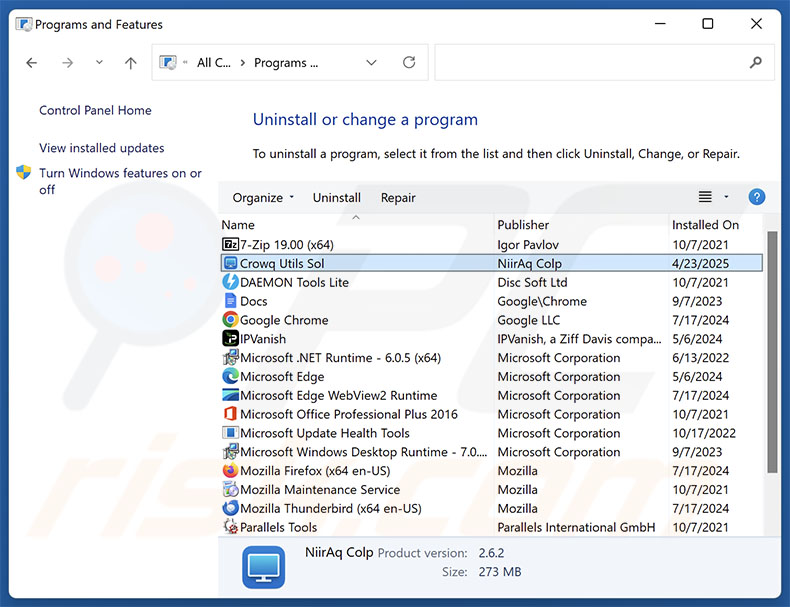
Suchen Sie im Fenster „Programme deinstallieren" nach „Crowq Utils Sol" und anderen verdächtigen/kürzlich installierten Anwendungen, wählen Sie diese Einträge aus und klicken Sie auf „Deinstallieren" oder „Entfernen".
Scannen Sie Ihren Computer nach der Deinstallation der potenziell unerwünschten Anwendung auf verbleibende unerwünschte Komponenten oder mögliche Malware-Infektionen. Verwenden Sie zum Scannen Ihres Computers eine empfohlene Software zum Entfernen von Malware.
LADEN Sie die Entfernungssoftware herunter
Combo Cleaner überprüft, ob Ihr Computer infiziert ist. Um das Produkt mit vollem Funktionsumfang nutzen zu können, müssen Sie eine Lizenz für Combo Cleaner erwerben. Auf 7 Tage beschränkte kostenlose Testversion verfügbar. Eigentümer und Betreiber von Combo Cleaner ist RCS LT, die Muttergesellschaft von PCRisk.
Entfernen Sie betrügerische Erweiterungen aus Internetbrowsern:
Zum Zeitpunkt der Recherche installierte Crowq Utils Sol keine unerwünschten Browsererweiterungen, jedoch können einige unerwünschte Anwendungen zusammen mit Adware und Browser-Hijackern installiert werden. Wenn beim Surfen im Internet unerwünschte Werbung oder Weiterleitungen auftreten, fahren Sie mit der folgenden Anleitung zum Entfernen fort.
Video, das zeigt, wie potenziell unerwünschte Browser Add-ons entfernt werden können:
 Entfernen Sie bösartige Erweiterungen aus Google Chrome:
Entfernen Sie bösartige Erweiterungen aus Google Chrome:
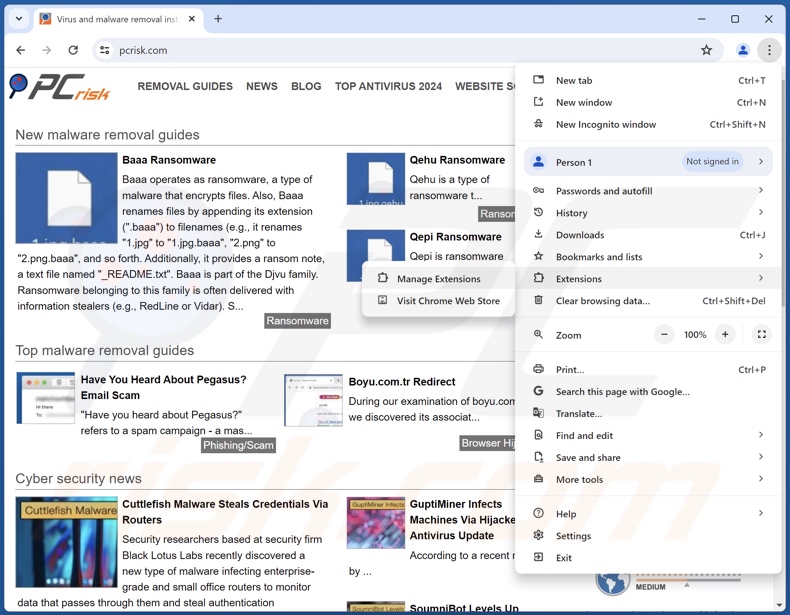
Klicken Sie auf das Chrome Menüsymbol![]() (in der oberen rechten Ecke von Google Chrome), wählen Sie „Weitere Tools" und klicken Sie auf „Erweiterungen". Suchen Sie alle kürzlich installierten verdächtigen Erweiterungen, wählen Sie diese Einträge aus und klicken Sie auf „Entfernen".
(in der oberen rechten Ecke von Google Chrome), wählen Sie „Weitere Tools" und klicken Sie auf „Erweiterungen". Suchen Sie alle kürzlich installierten verdächtigen Erweiterungen, wählen Sie diese Einträge aus und klicken Sie auf „Entfernen".
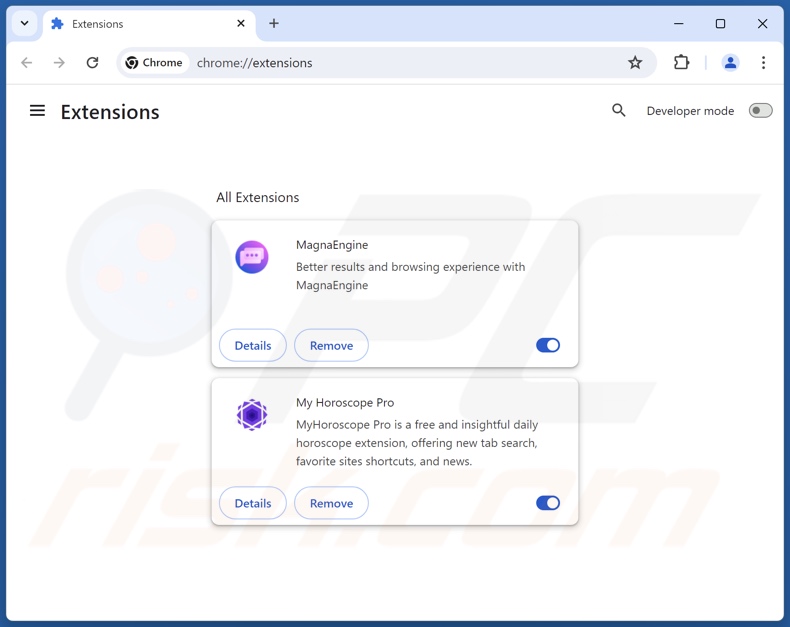
Alternative Methode:
Falls Sie weiterhin Probleme mit der Entfernung von crowq utils sol potenziell unerwünschte anwendung haben, setzen Sie die Einstellungen Ihres Google Chrome Browsers zurück. Klicken Sie auf das Chrome Menü-Symbol ![]() (in der oberen rechten Ecke von Google Chrome) und wählen Sie Einstellungen. Scrollen Sie zum Ende der Seite herunter. Klicken Sie auf den Erweitert... Link.
(in der oberen rechten Ecke von Google Chrome) und wählen Sie Einstellungen. Scrollen Sie zum Ende der Seite herunter. Klicken Sie auf den Erweitert... Link.

Nachdem Sie zum Ende der Seite hinuntergescrollt haben, klicken Sie auf das Zurücksetzen (Einstellungen auf ihren ursprünglichen Standard wiederherstellen) Feld.

Im geöffneten Fenster bestätigen Sie, dass Sie die Google Chrome Einstellungen auf Standard zurücksetzen möchten, indem Sie auf das Zurücksetzen Feld klicken.

 Entfernen Sie schädliche Plugins aus Mozilla Firefox:
Entfernen Sie schädliche Plugins aus Mozilla Firefox:
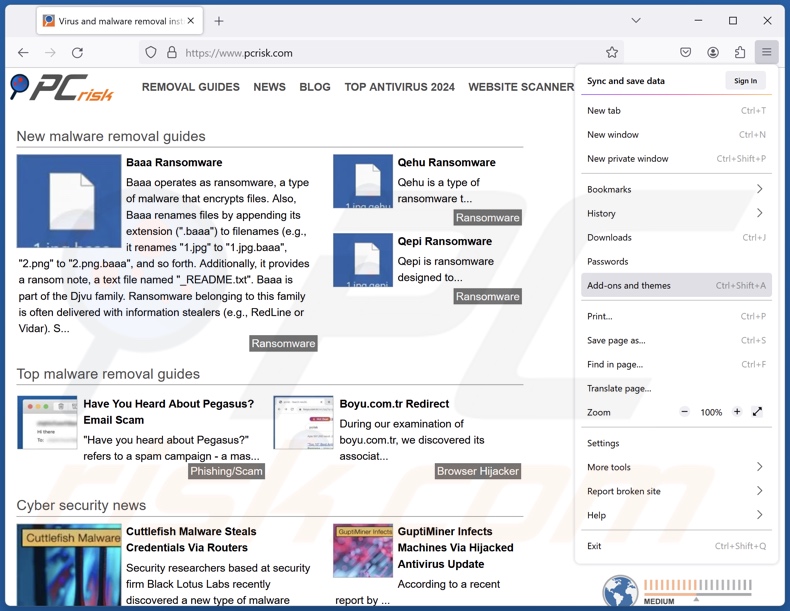
Klicken Sie auf das Firefox Menü![]() (in der oberen rechten Ecke des Hauptfensters), wählen Sie „Add-ons und Designs". Klicken Sie auf „Erweiterungen", suchen Sie im geöffneten Fenster alle kürzlich installierten verdächtigen Erweiterungen, klicken Sie auf die drei Punkte und dann auf „Entfernen".
(in der oberen rechten Ecke des Hauptfensters), wählen Sie „Add-ons und Designs". Klicken Sie auf „Erweiterungen", suchen Sie im geöffneten Fenster alle kürzlich installierten verdächtigen Erweiterungen, klicken Sie auf die drei Punkte und dann auf „Entfernen".
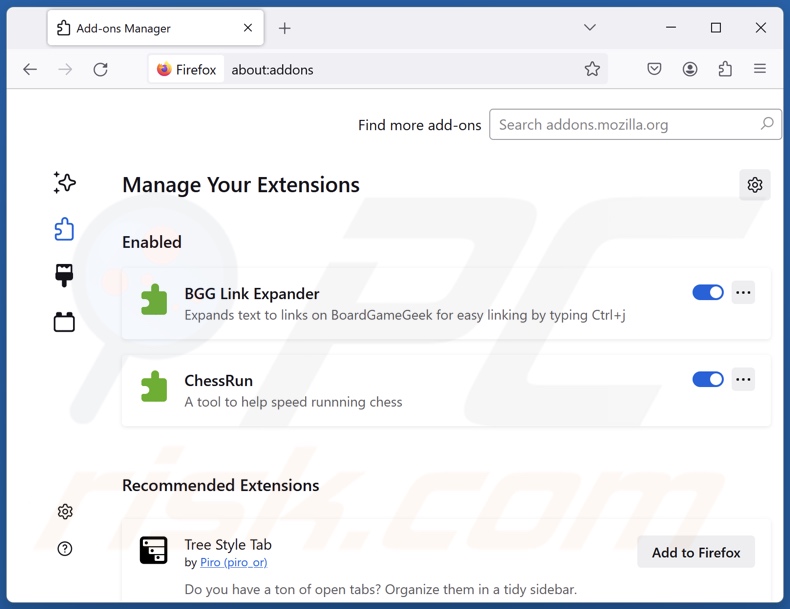
Alternative Methode:
Computernutzer, die Probleme mit der Entfernung von crowq utils sol potenziell unerwünschte anwendung haben, können Ihre Mozilla Firefox Einstellungen auf Standard zurücksetzen. Öffnen Sie Mozilla Firefox. In der oberen rechten Ecke des Hauptfensters klicken Sie auf das Firefox Menü ![]() , im geöffneten Menü klicken Sie auf das Hilfsmenü öffnen Feld
, im geöffneten Menü klicken Sie auf das Hilfsmenü öffnen Feld ![]()

Wählen Sie Problemlösungsinformationen.

Im geöffneten Fenster klicken Sie auf das Firefox Zurücksetzen Feld.

Im geöffneten Fenster bestätigen Sie, dass sie die Mozilla Firefox Einstellungen auf Standard zurücksetzen wollen, indem Sie auf das Zurücksetzen Feld klicken.

 Bösartige Erweiterungen von Safari entfernen:
Bösartige Erweiterungen von Safari entfernen:

Vergewissern Sie sich, dass Ihr Safari Browser aktiv ist, klicken Sie auf das Safari Menü und wählen Sie Einstellungen...

Klicken Sie im geöffneten Fenster auf Erweiterungen, suchen Sie nach kürzlich installierten, verdächtigen Erweiterungen, wählen Sie sie aus und klicken Sie auf Deinstallieren.
Alternative Methode:
Vergewissern Sie sich, dass Ihr Safari Browser aktiv ist und klicken Sie auf das Safari Menü. Vom sich aufklappenden Auswahlmenü wählen Sie Verlauf und Internetseitendaten löschen...

Wählen Sie im geöffneten Fenster Gesamtverlauf und klicken Sie auf das Verlauf löschen Feld.

 Bösartige Erweiterungen von Microsoft Edge entfernen:
Bösartige Erweiterungen von Microsoft Edge entfernen:

Klicken Sie auf das Edge Menüsymbol ![]() (in der oberen rechten Ecke von Microsoft Edge), wählen Sie "Erweiterungen". Suchen Sie nach allen kürzlich installierten verdächtigen Browser-Add-Ons und klicken Sie unter deren Namen auf "Entfernen".
(in der oberen rechten Ecke von Microsoft Edge), wählen Sie "Erweiterungen". Suchen Sie nach allen kürzlich installierten verdächtigen Browser-Add-Ons und klicken Sie unter deren Namen auf "Entfernen".

Alternative Methode:
Wenn Sie weiterhin Probleme mit der Entfernung von crowq utils sol potenziell unerwünschte anwendung haben, setzen Sie Ihre Microsoft Edge Browsereinstellungen zurück. Klicken Sie auf das Edge Menüsymbol ![]() (in der oberen rechten Ecke von Microsoft Edge) und wählen Sie Einstellungen.
(in der oberen rechten Ecke von Microsoft Edge) und wählen Sie Einstellungen.

Im geöffneten Einstellungsmenü wählen Sie Einstellungen wiederherstellen.

Wählen Sie Einstellungen auf ihre Standardwerte zurücksetzen. Im geöffneten Fenster bestätigen Sie, dass Sie die Microsoft Edge Einstellungen auf Standard zurücksetzen möchten, indem Sie auf die Schaltfläche "Zurücksetzen" klicken.

- Wenn dies nicht geholfen hat, befolgen Sie diese alternativen Anweisungen, die erklären, wie man den Microsoft Edge Browser zurückstellt.
Zusammenfassung:
 Meistens infiltrieren werbefinanzierte Software, oder potenziell unerwünschte Anwendungen, die Internetbrowser von Benutzern beim Herunterladen kostenloser Software. Einige der bösartigen Downloadseiten für kostenlose Software, erlauben es nicht, die gewählte Freeware herunterzuladen, falls sich Benutzer dafür entscheiden, die Installation beworbener Software abzulehnen. Beachten Sie, dass die sicherste Quelle zum Herunterladen kostenloser Software die Internetseite ihrer Entwickler ist. Falls Ihr Download von einem Downloadklienten verwaltet wird, vergewissern Sie sich, dass Sie die Installation geförderter Browser Programmerweiterungen und Symbolleisten ablehnen.
Meistens infiltrieren werbefinanzierte Software, oder potenziell unerwünschte Anwendungen, die Internetbrowser von Benutzern beim Herunterladen kostenloser Software. Einige der bösartigen Downloadseiten für kostenlose Software, erlauben es nicht, die gewählte Freeware herunterzuladen, falls sich Benutzer dafür entscheiden, die Installation beworbener Software abzulehnen. Beachten Sie, dass die sicherste Quelle zum Herunterladen kostenloser Software die Internetseite ihrer Entwickler ist. Falls Ihr Download von einem Downloadklienten verwaltet wird, vergewissern Sie sich, dass Sie die Installation geförderter Browser Programmerweiterungen und Symbolleisten ablehnen.
Hilfe beim Entfernen:
Falls Sie Probleme beim Versuch crowq utils sol potenziell unerwünschte anwendung von Ihrem Computer zu entfernen haben, bitten Sie bitte um Hilfe in unserem Schadensoftware Entfernungsforum.
Kommentare hinterlassen:
Falls Sie zusätzliche Informationen über crowq utils sol potenziell unerwünschte anwendung, oder ihre Entfernung haben, teilen Sie bitte Ihr Wissen im unten aufgeführten Kommentare Abschnitt.
Quelle: https://www.pcrisk.com/removal-guides/32706-crowq-utils-sol-unwanted-application
Häufig gestellte Fragen (FAQ) (FAQ)
Was ist der Zweck einer unerwünschten Anwendung?
Unerwünschte Anwendungen zielen darauf ab, mit unlauteren Mitteln Einnahmen für die Entwickler/Herausgeber zu generieren. Gewinne können beispielsweise durch Ketteninfektionen, Werbung für Inhalte (über Anzeigen, Weiterleitungen usw.), den Kauf gefälschter Aktivierungsschlüssel, zweifelhafte Empfehlungen für In-App-Käufe, die Erfassung/den Verkauf privater Daten usw. erzielt werden.
Sind unerwünschte Anwendungen legal?
In vielen Fällen gelten unerwünschte Anwendungen aufgrund ihrer Endbenutzer-Lizenzvereinbarungen (EULAs), die die Benutzer über das Verhalten der Software informieren, als legal.
Ist es gefährlich, Crowq Utils Sol auf meinem Computer installiert zu haben?
Crowq Utils Sol fungiert als Dropper für die Legion Loader malware, die Ketteninfektionen (z. B. Trojaner, Ransomware, Cryptominer usw.) verursachen soll. Daher kann das Vorhandensein dieser unerwünschten App auf Geräten zu mehreren Systeminfektionen, schwerwiegenden Datenschutzproblemen, finanziellen Verlusten und Identitätsdiebstahl führen.
Hilft mir Combo Cleaner dabei, die unerwünschte Anwendung Crowq Utils Sol zu entfernen?
Combo Cleaner scannt Ihr System und entfernt alle gefundenen unerwünschten/schädlichen Anwendungen. Beachten Sie, dass eine manuelle Entfernung (ohne Hilfe von Sicherheitsprogrammen) möglicherweise keine ideale Lösung ist. In einigen Fällen bleiben nach der manuellen Entfernung einer Anwendung verschiedene Rückstände (Dateien) im System versteckt. Darüber hinaus können die verbleibenden Komponenten weiterhin ausgeführt werden und Probleme verursachen. Combo Cleaner ist auch in der Lage, die meisten bekannten Malware-Infektionen zu erkennen und zu entfernen. Beachten Sie, dass die Durchführung eines vollständigen System-Scans von entscheidender Bedeutung ist, da sich hochentwickelte Malware in der Regel tief im System versteckt.
Teilen:

Tomas Meskauskas
Erfahrener Sicherheitsforscher, professioneller Malware-Analyst
Meine Leidenschaft gilt der Computersicherheit und -technologie. Ich habe mehr als 10 Jahre Erfahrung in verschiedenen Unternehmen im Zusammenhang mit der Lösung computertechnischer Probleme und der Internetsicherheit. Seit 2010 arbeite ich als Autor und Redakteur für PCrisk. Folgen Sie mir auf Twitter und LinkedIn, um über die neuesten Bedrohungen der Online-Sicherheit informiert zu bleiben.
Das Sicherheitsportal PCrisk wird von der Firma RCS LT bereitgestellt.
Gemeinsam klären Sicherheitsforscher Computerbenutzer über die neuesten Online-Sicherheitsbedrohungen auf. Weitere Informationen über das Unternehmen RCS LT.
Unsere Anleitungen zur Entfernung von Malware sind kostenlos. Wenn Sie uns jedoch unterstützen möchten, können Sie uns eine Spende schicken.
SpendenDas Sicherheitsportal PCrisk wird von der Firma RCS LT bereitgestellt.
Gemeinsam klären Sicherheitsforscher Computerbenutzer über die neuesten Online-Sicherheitsbedrohungen auf. Weitere Informationen über das Unternehmen RCS LT.
Unsere Anleitungen zur Entfernung von Malware sind kostenlos. Wenn Sie uns jedoch unterstützen möchten, können Sie uns eine Spende schicken.
Spenden
▼ Diskussion einblenden